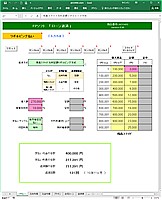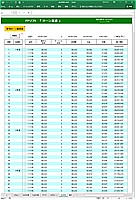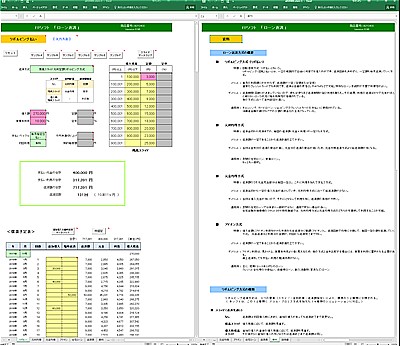FPソフトウエア研究所
FPソフト 「 ローン返済 」
説明書
商品番号 : A010400
タイトル : ローン返済
分野 : ライフプラン
ファイル名 : a010400.xlsm
発売日 : 2017/12/13 Version 6.96
目次
1.画像と印刷見本
2.概要
3.使用方法
4.備考
6.サポートと連絡先
7.使用許諾
8.履歴
1.画像と印刷見本
■ 画像 画像をクリックすると大きく表示されます。
「リボ払い」
「元利均等」
「元金均等」
「アドオン」
「住宅ローン」
「返済表」: 住宅ローン返済表
「資料」
■ 印刷見本 (PDFファイル)
2.概要
本ソフトウエアは、各種ローン返済の計算を行います。
《 主な特徴 》
・ さまざまなローン返済に対応しています。
「リボルビング払い」「元利均等方式」「元金均等方式」「アドオン方式」「住宅ローン」に対応し、返済額や利息を求めます。 これにより、それぞれの返済方式の特徴が明確になり、相互に比較することができます。
・ 14種類のリボルビング返済方式で試算ができます。
『リボルビング払い』シートでは、次の14種類の返済方式を試算することができます。
( 主な金融機関で採用されている方式を網羅しています。)
・ 元利定額リボルビング方式
・ 元金定額リボルビング方式
・ 元利定率リボルビング方式
・ 元金定率リボルビング方式
・ 残高スライド元利定額リボルビング方式
・ 残高スライド元金定額リボルビング方式
・ 残高スライド元利定率リボルビング方式
・ 残高スライド元金定率リボルビング方式
・ 借入時残高スライド元利定額リボルビング方式
・ 借入時残高スライド元金定額リボルビング方式
・ 借入時残高スライド元利定率リボルビング方式
・ 借入時残高スライド元金定率リボルビング方式
・ プロミス (残高スライド元利定額返済方式)
・ アコム (定率リボルビング方式)
また、追加借入や臨時返済がある場合にも対応しています。
・ 簡単な入力でローン返済の計算ができます。
『元利均等』『元金均等』『アドオン』シートの入力項目は、「借入額」「年利率」「返済方法」「返済回数」の4項目です。
これにより返済額の合計や利息分などを算出します。
・ 住宅ローンのシミュレーションを行い、表やグラフを表示します。
『住宅ローン』シートでは、さまざまな住宅ローンの試算を行うことができます。3段階金利まで対応し、さらにボーナス分返済の設定や元利均等元金均等の両方の返済方式による試算が可能です。計算結果とともに年間返済額を表およびグラフで表示します。
また、『返済表』シートでは毎回の返済額の詳細を確認することもできます。
・ 『資料』シート
「ローン返済方式の概要」・「リボルビング方式の種類」・「利息の法的規定」など、関連資料を掲載しました。
・ サンプルケースを使用して効率的にプランをたてることができます。
該当するケースを選択して、それをもとにデータを変更していくと効率的にプラン作成ができます。
『リボルビング払い』シートでは、代表的な方式6つのサンプルを用いて返済方式の理解や比較が容易にできるようにしています。また、『元利均等』『元金均等』『アドオン』シートでは同じ条件のサンプルによるシミュレーションが展開しますので、それぞれの返済方式による特徴などを確認することもできます。
『住宅ローン』シートでは、〔フラット35〕 〔フラット35S(金利Aプラン)〕 〔フラット50〕 のサンプルをご用意しました。
・ 入力はわかりやすく、コメント表示でガイドします。
必ずデータを入力する欄(ピンク色)、必要に応じて入力する欄(黄色)、表示された選択肢の中から一つを選ぶ欄(緑色)、と色分けしていますので、迷わずに入力していただくことができます。緑色の欄の選択により入力する必要がなくなる欄は灰色に変わります。
さらに入力の際には説明のコメントが表示されますので、安心してご使用いただけます。
また、入力項目のあるシートの画面上部には、[ 入力方法 ] を記載しています。 この [入力方法] の表示は、印刷の際など不要な場合には消すことができます。
・ 「ユーザー設定のツールバー」でより快適な操作を実現します。
画面構成、コメント表示、入力欄の色に関して、目的や状況に応じた使い勝手のよい設定を、「ユーザー設定のツールバー」でいつでも簡単に選ぶことができます。
3.使用方法
本ソフトウエアを起動する前に、この「説明書」シートの 「5.動作環境とエクセルの設定」 のPDFファイルをご参照の上、必要な設定を行なってください。
《 起動 》
◎ ”a010400.xlsm” ファイルをご利用ください。
ファイルをダブルクリックまたは、エクセル起動後にファイルを開いてください。
開始直後に、次のような表示が画面の上部に表示されましたら該当ボタンを押下してください。
・ 「保護ビュー」
インターネットから入手したソフトを最初に動作させるときは、 ウィルス感染を防ぐ目的で 「保護ビュー」という エクセルの動作を制限する機能が働きます。本ソフトは事前にウィルスチェックを行い問題のないことを確認しておりますので、この表示が表れた場合には、“ 編集を有効にする(E) ” の箇所を押下して、この動作制限を解除してください。
・ 「セキュリティの警告」
エクセルでマクロを使用する場合に表示されます。
本ソフトは、マクロを使用していますので 「セキュリティの警告」が画面の上部に表示された場合には、 「セキュリティの警告」行の右側にある 「コンテンツの有効化」ボタンを押下してください。
《 各シート共通の操作 》
◇ 入力
入力が必要なシートでは、画面上部に [入力方法] と表示されます。そのコメントに当該シートでの入力に関する説明を記載しています。
※ [入力方法] の表示は、「ユーザー設定のツールバー」で “コメント表示OFF” または “入力欄の色OFF” にすると消すことができます。
|
|
|
|
の欄は必ずデータを入力してください。 |
|||||||||||||||||||||||||||||||
|
|
|
|
この欄で入力されていないところがあると画面に「データ入力が完了していません」という メッセージが表示されます。
|
|||||||||||||||||||||||||||||||
|
|
|
|
の欄は必要に応じて記入してください。 |
|||||||||||||||||||||||||||||||
|
|
|
|
|
|
|
|
|
|
|
|
||||||||||||||||||||||||
|
|
|
|
の欄はいくつかの選択肢の中から1つを選んでください。 |
|
||||||||||||||||||||||||||||||
|
|
|
|
まずこの欄をクリックすると右下に選択用のボタンが出現します。それを押すと選択肢が 表示されますので、その中から1つを選んでください。 |
|
||||||||||||||||||||||||||||||
|
|
|
|
|
|
|
|
|
|
|
|
|
|||||||||||||||||||||||
|
|
|
|
の欄は、 |
|
の選択により入力する必要がない箇所です。 |
|
||||||||||||||||||||||||||||
|
|
|
|
|
|
|
|
|
|
|
|
|
|
|
|
|
|
|
|
|
|
|
|||||||||||||
|
|
|
|
|
|
|
|
|
|
|
|
|
|
|
|
|
|
|
|
|
|
|
|
|
|
|
|
|
|
|
|
|
|
|
|
※ 入力に際し、単位は自動的に付加されます。数字のみ入力してください。
右上に赤色のマークの入っている箇所は、入力の際の説明のコメントが表示されます。
マウスを赤色のマークのところに合わせると、コメントが自動的に表れます。
「ユーザー設定の画面ツールバー」の「コメント表示ON」/「コメント表示OFF」ボタンで、画面にこのコメント表示を出すかどうか選択できます。

◇ 「ユーザー設定のツールバー」
※ エクセル画面の上部の 「アドイン」タブ を押すと、「ユーザー設定のツールバー」 が現れます。
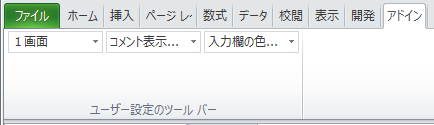
いつでも簡単に次のような設定ができます。
画面構成 : 1画面、縦2画面、横2画面 の3通りの画面構成が可能です。確認や比較など、目的に応じて最適な画面構成をお選びください。
使用例 : 縦2画面を選び、『資料』シートを見ながら、『リボ払い』シートに入力する。
↓ 画像をクリックすると大きく表示されます。
コメント表示 : 右上に赤色のマークの入っている箇所は、入力の際の説明のコメントが表示されます。
コメントを表示させるかどうか必要に応じてON/OFF を選択してください。 当初はコメントONで表示させ、操作に慣れてきたらOFFにするなど、より快適な状態でご使用いただくことができます。
入力欄の色 : 入力欄はその性質によって ピンク色、黄色、緑色 と色分けされています。
入力の際にはON、印刷の際など色分けが不要な場合にはOFF とするなど自由に選択していただくことができます。
※ 入力が必要なシートの画面上部の [入力方法] の表示は、「ユーザー設定のツールバー」で “コメント表示OFF” または “入力欄の色OFF” にすると消すことができます。
◇ リセット
〔 リセット 〕ボタンを押すと、次のような状態になります。
|
|
|
|
の欄のデータが消去されます。 |
|
|
|
|
|||
|
|
|
|
|
|
|
|
|
|
|
|
|
|
|
|
と |
|
の欄はデータが消去されるか、または初期データとして一般的な値が表示されます。 |
|
|
|||
|
|
|
|
|
|
|
|
|
|
|
|
◇ サンプル
● 『 リボ払い』 シート
サンプル・ボタン共通の仕様
〔サンプルA〕〜〔サンプルF〕は次のような共通の条件でシミュレーションが展開します。
借入額: 27万円
実質年利率: 18%
支払いサイクル: 毎月指定日払い
初回利息: 有料
追加借入: 返済回数の3回目に3万円、6回目に4万円、12回目に6万円の追加借入れ。
臨時返済: 返済回数の9回目は、5万円の返済金額で臨時返済。
〔サンプルA〕〜〔サンプルF〕 ボタンを押下すると、 返済方式に対応したシミュレーションが展開します。
それをもとに必要に応じてデータを変更していくと効率的に入力することができます。
〔サンプルA〕
元利定額リボルビング方式
定額: 7,000円
〔サンプルB〕
元金定額リボルビング方式
定額: 7,000円
〔サンプルC〕
残高スライド元利定額リボルビング方式
残高スライド
[ 借入残高 ] [ 定額 ]
1〜100,000円 → 3,000円
100,001〜200,000円 → 5,000円
200,001〜300,000円 → 7,000円
300,001〜400,000円 → 9,000円
400,001〜500,000円 → 12,000円
500,001〜600,000円 → 15,000円
600,001〜700,000円 → 18,000円
700,001〜800,000円 → 20,000円
800,001〜900,000円 → 23,000円
900,001〜 → 25,000円
〔サンプルD〕
借入時残高スライド元利定額リボルビング方式
借入時残高スライド
[ 借入残高 ] [ 定額 ]
1〜100,000円 → 3,000円
100,001〜200,000円 → 5,000円
200,001〜300,000円 → 7,000円
300,001〜400,000円 → 9,000円
400,001〜500,000円 → 12,000円
500,001〜600,000円 → 15,000円
600,001〜700,000円 → 18,000円
700,001〜800,000円 → 20,000円
800,001〜900,000円 → 23,000円
900,001〜 → 25,000円
〔サンプルE〕
プロミス(残高スライド元利定額返済方式)
千円未満切り上げ:あり
借入後残高スライド
[ 借入残高 ] [ 定率 ]
1〜300,000円 → 3.61%
300,001〜1,000,000円 → 2.53%
1,000,001〜 → 1.99%
〔サンプルF〕
アコム(定率リボルビング)方式
契約極度額:500,000円
千円未満切り上げ:あり
[ 契約極度額 ] [ 定率 ]
1〜300,000円 → 4.20%
300,001〜1,000,000円 → 3.00%
1,000,001〜 → 2.50%
● 『元利均等』 ・ 『元金均等』 ・ 『アドオン』シート
〔 サンプル 〕 ボタンを押下すると、次のような条件のシミュレーションが展開します。それをもとに必要に応じてデータを変更していくと効率的に入力することができます。
借入額:100万円
年利率:15% (「アドオン」シートのアドオン利率 15%)
返済方法:毎月返済
返済回数:24回
● 「 住宅ローン 」 シート
〔 例1:フラット35 〕 〔 例2:フラット35S(金利Aプラン) 〕 〔 例3:フラット50 〕 ボタンを押下すると、それぞれ次のような条件のシミュレーションが展開します。
例1:フラット35
〜 フラット35などの住宅ローン 〜
借入額 : 毎月分 3000万円、 ボーナス分 0万円
返済方式 : 元利均等
金利種別 :全期間固定金利
返済期間 : 35年
金利 : 1.890%
例2:フラット35S(金利Aプラン)
〜 フラット35S(金利Aプラン)などの住宅ローン 〜
借入額 : 毎月分 3000万円、 ボーナス分 0万円
返済方式 : 元利均等
金利種別 : 2段階金利
1段階目 当初10年間 1.590%
2段階目 以降25年間 1.890%
返済期間 : 35年
例3:フラット50
〜 フラット50などの住宅ローン 〜
借入額 : 毎月分 4000万円、 ボーナス分 1000万円
返済方式 : 元利均等
金利種別 : 全期間固定金利
返済期間 : 50年
金利 : 1.760%
◇ 〔 枠固定 〕ボタン
『リボ払い』『元利均等』『元金均等』『アドオン』シートの <償還予定表> 、『住宅ローン』シートの<年間返済額>および『返済表』シートでは、 〔 枠固定 〕ボタンを押下すると、枠を固定した状態で縦に画面スクロールすることができます。もう一度押すと、枠固定が解除されます。
◇ 印刷
エクセルの機能を使用して印刷してください。印刷プレビューを行うと印刷イメージが現れます。A4用紙で印刷されるように設定しています。
《 各シートの説明 》
● 『 リボ払い』 シート : リボルビング払い
以下の14種類のリボルビング方式に対応しています。
・ 元利定額リボルビング方式
・ 元金定額リボルビング方式
・ 元利定率リボルビング方式
・ 元金定率リボルビング方式
・ 残高スライド元利定額リボルビング方式
・ 残高スライド元金定額リボルビング方式
・ 残高スライド元利定率リボルビング方式
・ 残高スライド元金定率リボルビング方式
・ 借入時残高スライド元利定額リボルビング方式
・ 借入時残高スライド元金定額リボルビング方式
・ 借入時残高スライド元利定率リボルビング方式
・ 借入時残高スライド元金定率リボルビング方式
・ プロミス (残高スライド元利定額返済方式)
・ アコム (定率リボルビング方式)
返済が20年間で終了しない場合には、 ” 支払が20年で完了しません ” と画面に表示します。
● 『 元利均等 』 シート : 元利均等方式
● 『 元金均等 』 シート : 元金均等方式
● 『 アドオン 』 シート : アドオン方式
入力されたデータをもとに、それぞれの方式でローン計算を行い「返済額の合計」「(うち利息)」などを求めます。
また、「返済額」「元金」「利息」「借入残高」を示した <償還予定表> と、返済内容を元金部分と利息部分に色分けしたグラフを表示します。
● 『 住宅ローン 』 シート
住宅ローンの条件を入力して返済額などを求めることができます。
3段階金利まで対応し、さらに毎月分返済、ボーナス分返済、元利均等・元金均等返済など詳細な設定が可能です。
● 『 返済表 』 シート : 住宅ローン返済表
『住宅ローン』シートに入力されたデータに基づいた返済予定表を表示します。
● 『 資料 』 シート
次の資料を掲載しました。
・「ローン返済方式の概要」
・「リボルビング方式の種類」
・「利息の法的規定」
4.備考
・ 実際のローン計算は、それぞれの金融機関の金利計算や端数処理の仕方などにより、本ソフトウエアの計算結果とは差異が生じる場合があります。
・ 通常使用されないような値が入力されますと、エラーになったり誤差が大きくなりますのでご注意ください。
・ 計算途中では端数処理をせず、結果は表示桁以下を四捨五入しています。
5.動作環境とエクセルの設定
・ Microsoft Excel2016、2013、Excel2010 のいずれかが必要です。
OSは、Microsoft Windows 10、8、 7
PCのメモリーは、2Gバイト以上
上記環境で開発および確認を行なっております。
・ エクセルの設定方法を画像を用いて解説しています。
下の箇所をクリックするとPDF形式のファイルが開きます。
6.サポートと連絡先
・ ソフトウエアのサポートは、当研究所ホームページの「サポート」で行なっております。「サポート」上に対応する項目がない場合や、解決されないときは、ホームページの「連絡・問合せ」からお問合せください。
・ サポート内容は、標準でご提供したプログラムに限らせていただきます。エクセル自身の動作に関するものや、標準の動作環境以外でご使用の場合もサポート外となります。
・ ご購入いただいたソフトウエアに、重大な不具合・バグ等がある場合には、販売後1年間、無償でアップデートを行ないます。
・ 連絡先 : FPソフトウエア研究所
ホームページ・アドレス: http://fp-software.com/
ご感想ご要望などもお待ちしております。
7.使用許諾
FPソフトウエア研究所のソフトウエアをインストールされる前に、必ず以下のソフトウエア使用許諾契約をお読み頂き、同意される場合のみご使用ください。
□ ソフトウエア使用許諾契約 □
この契約は、お客様が当サイトからダウンロードされるソフトウエアやマニュアルなどの情報(以下「本件ソフトウエア」といいます。)に関し、「FPソフトウエア研究所」(以下「当研究所」といいます。)とお客様との間で締結される契約です。
1.本件ソフトウエアの著作権は、全て当研究所に帰属します。
2.お客様は本件ソフトウエア1個の購入につき、1台のコンピューターシステムで使用できます。他のコンピューターシステムで本件ソフトウエアを使用するときは、別途使用権を取得することが必要です。
3.お客様は、当研究所の事前の同意を得なければ、本件ソフトウエアを複製すること、および改変することはできません。
4.お客様は、本件ソフトウエアを第三者に配布、レンタル、リース、貸与及び譲渡することはできません。
5.当研究所は、お客様、その他の第三者が本件ソフトウエアに関連して直接間接に被ったいかなる損害に対しても、賠償等の一切の責任を負わず、かつ、お客様はこれに対して当研究所を免責するものとします。
8.履歴
◆ 「 ローン返済 」 (商品番号:A010400)
・ Ver 6.96 2017/12/13
・『リボ払い』シート改定
リボルビング方式を14種類に拡大
「支払いサイクル」「千円未満切り上げ」「臨時返済」などの項目の追加
サンプルの見直し
・『資料』シート:「リボルビング方式の種類」の追加
・ エクセル2016対応、 エクセル2007はサポート対象外
◆ 「 ローン返済 」 (商品番号:A010400)
・ Ver 6.14 2013/07/17
『住宅ローン』『返済表』シート追加
〔使用方法〕追加
サンプルの見直し
エクセル2013対応、 エクセル2003はサポート対象外
◆ 「 ローン返済 」 (商品番号:A007300)
・ Ver 4.46 2011/05/05
『リボ払い』シート追加
『資料』シート追加
画面ツールバー:入力欄の色ON/OFF機能
その他、入力項目と表示の見直し
◆ 「 ローン返済方式 」 (商品番号:A004000)
・ Ver 1.1 2007/10/01
発売
Microsoft Excel2016、Excel2013、Excel2010、 Windows10、8、7は、米国Microsoft Corporationの登録商標です。
|
|
|
|
|
|